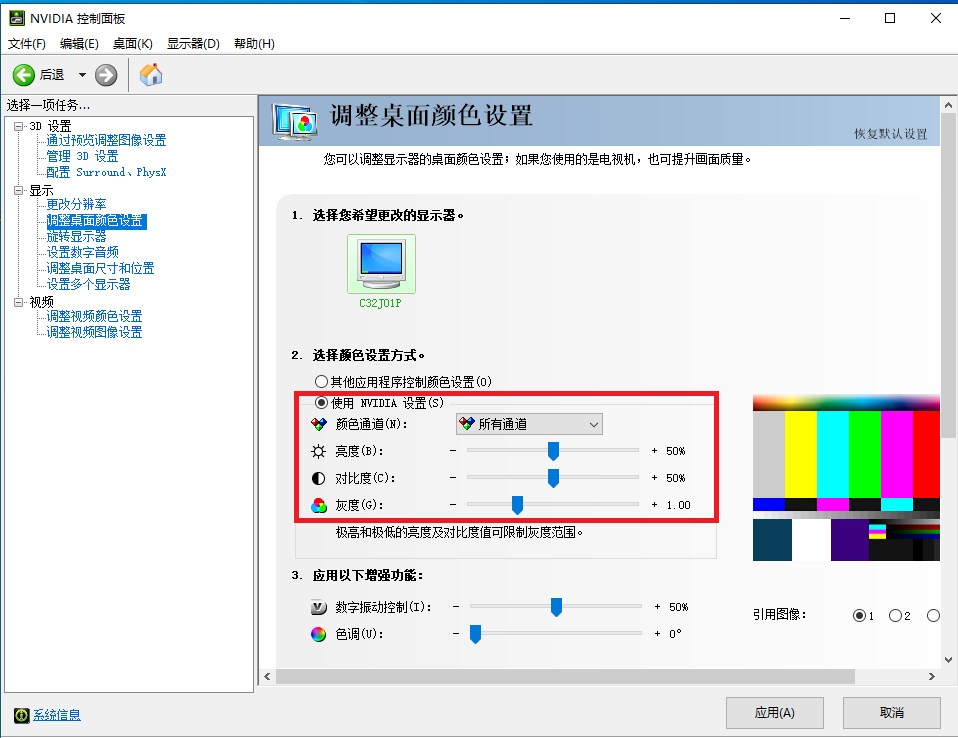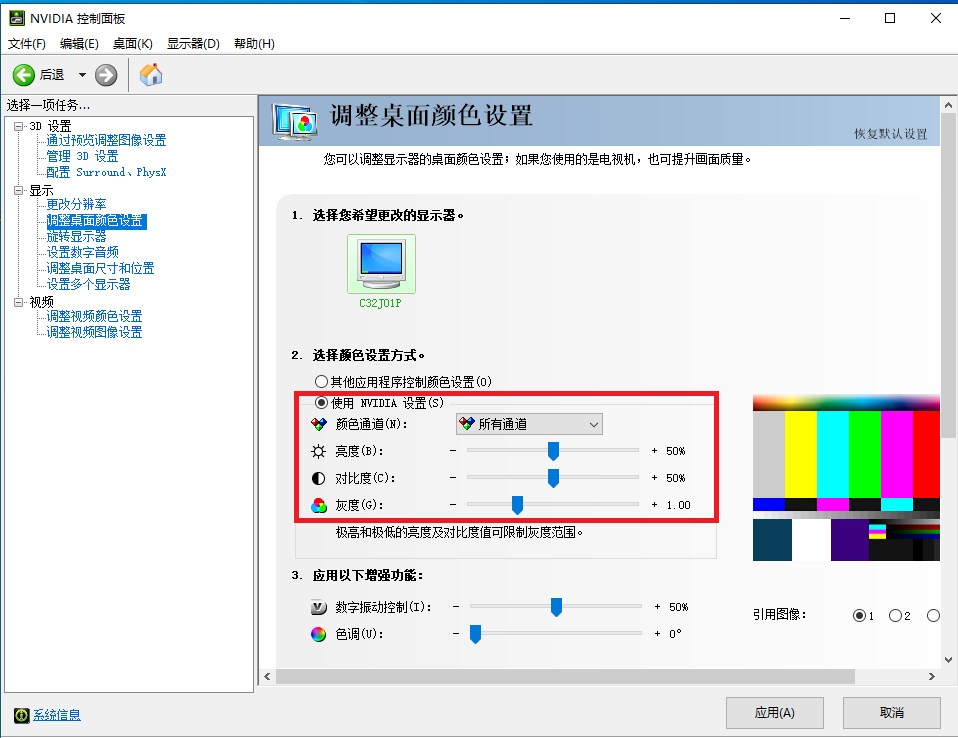Win10系统中调节屏幕亮度一般有两种方法,但经我测试,有些版本的win10系统没有调整屏幕这度的功能,具体原因不太清楚,在这种情况下可以通过显卡控制面板来调节屏幕亮度,如果是台式机,最简单的办法是调节显示器的亮度,一般显示器都有物理按键来调节亮度。
常用方法二种:
方法一:使用操作中心
打开操作中心:
按下Windows + A,或点击任务栏右下角的通知图标。
调整亮度:
在操作中心底部,会看到一个亮度滑块。拖动滑块即可调整屏幕亮度。
方法二:通过设置调整亮度
打开设置:
点击开始菜单,选择设置(齿轮图标)。
进入显示设置:
在设置窗口中,点击系统,然后选择显示。
调节亮度:
在显示设置页面,你会看到“亮度和颜色”部分,里面有一个调节亮度的滑块。拖动滑块可以调节屏幕亮度。
使用显卡控制面板调整亮度
如果你使用的是独立显卡(如NVIDIA或AMD),可以通过显卡的控制面板进行亮度调节:
NVIDIA:右键点击桌面,选择NVIDIA控制面板,在显示设置中调整亮度。
AMD:右键点击桌面,选择AMD Radeon设置,在显示设置中调整亮度。